В прошлых статьях мы с Вами ознакомились с различными способами подключения к нашему роутеру и мельком взглянули на искомый объект.
Сегодня мы будем знакомиться более подробно с замечательной утилитой WinBox для управления роутерами и системами на MikroTik RoS
Если Вы хотите изучить MikroTik, то это можно реализовать с помощью специального онлайн-курса «Настройка оборудования MikroTik». В курсе изучаются все темы из официальной программы MTCNA, а автором курса является официальный тренер MikroTik. Материал подходит и тем, кто уже давно работает с оборудованием MikroTik, и тем, кто даже не держал его в руках. В состав курса входят 162 видеоурока, 45 лабораторных работ и вопросы для самопроверки с конспектом. Кстати я получал сертификат MTCNA именно тут!
ПРЕДУПРЕЖДЕНИЕ: многа букав =)
Если Вы достаточно хорошо владеете английским языком, можете ознакомиться с официальным руководством по WinBox
Manual:Winbox
Скачиваем утилиту с официального сайта:
Настраиваем Mikrotik для офиса за 59 минут
Страница загрузок MikroTik.com
Необходимо пролистать в самый низ сайта и в разделе Useful tools and utilities будет ссылка на нужный нам файл с именем Winbox version X.X
На момент написания статьи версия была 3.5, вот прямая ссылка
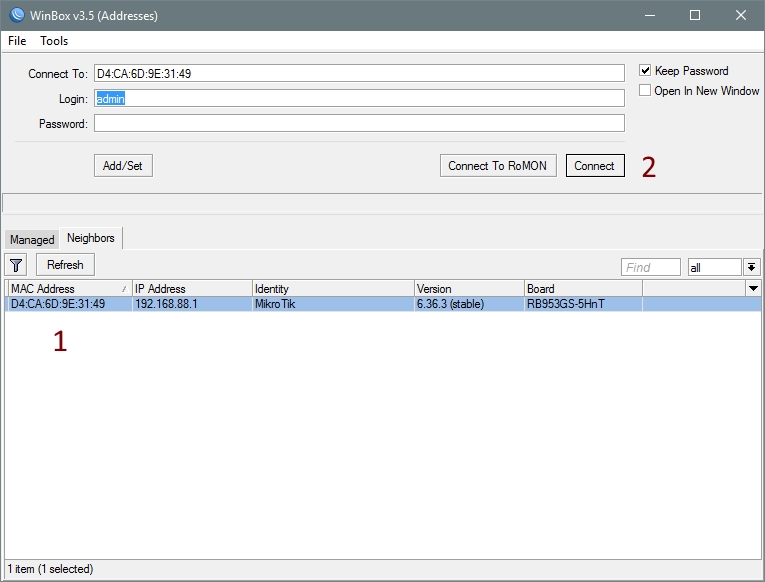
Заускаем утилиту и подключаемся к устройству:
1. Кликаем один раз на MAC адрес найденного роутера
2. Нажимаем Connect для подключения.
Сам по себе интерфейс достаточно объемен в количестве возможных панелей, кнопок и окон.
Чтобы весь его описать потребуется очень много времени и текста.
Поэтому я буду давать только самое основное, чтобы выполнить корректные настройки.
Не будем забывать, что мы будем пользоваться этим роутером дома или в малом офисе. В которых все настройки роутера не понадобятся.
К тому же Мы будем разбирать в будущих статьях, то, что не разберем в этой статье.
Некоторые порты и настройки по умолчанию, могут отличаться, в зависимости от того, какое у Вас устройство.
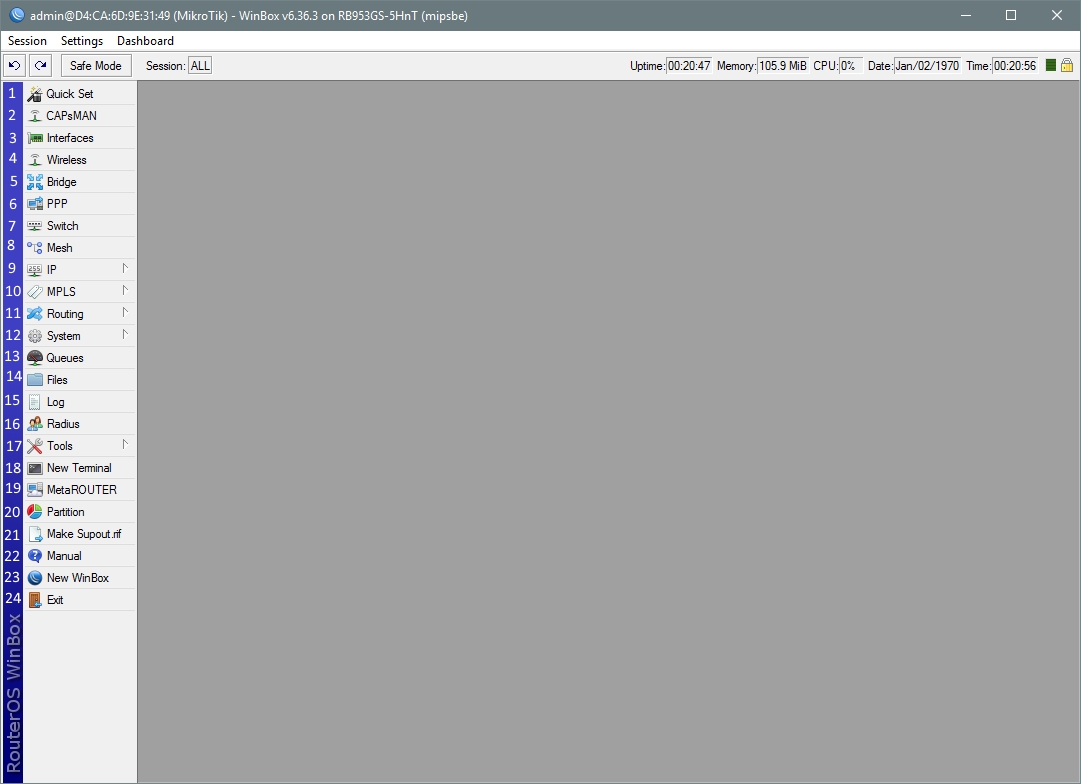
Посмотрим, какие пункты присутствуют:
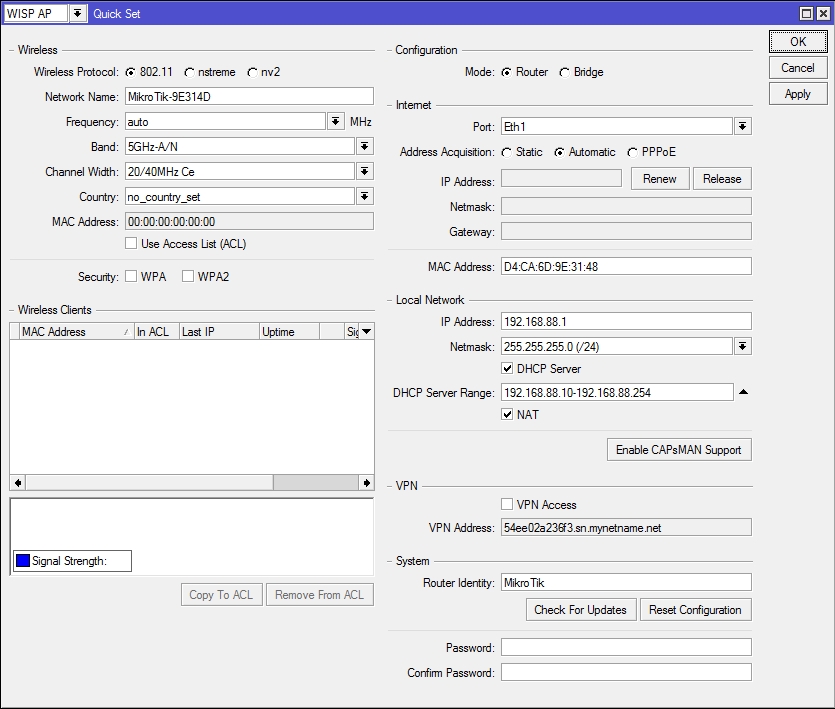
Итак, пункты:
1. [Quick Set] — Окно быстрых настроек. Я не люблю использовать данное окно т.к. если Вы уже настроили роутер и потом зашли в этот пункт, потом изменили тут один параметр и применили. То может измениться достаточно много настроек и не в лучшую сторону. Придется искать, что пошло не так и перенастраивать заново.
2. [CAPsMAN] — В данному пункте из роутера можно сделать контроллер точек доступа. Сомневаюсь, что данный функционал потребуется в домашних условиях. А вот в отношении малого офиса может и пригодиться. Рассмотрим возможно в одной из статей. А пока дам ссылку на Wiki, чтобы Вы могли изучить более подробно данный раздел. (ВНИМАНИЕ: английский язык) Manual:CAPsMAN
Первоначальная настройка MIKROTIK с нуля: DNS, DHCP, NAT, статический и динамический IP
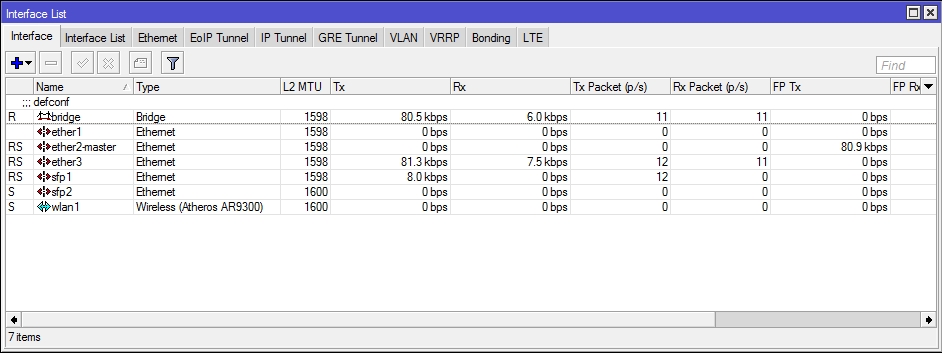
3. [Interfaces] — Список интерфейсов. Одно из самых главных окон. Через него Вы будете следить за активностью и настраивать параметры всех интерфейсов, тунелей и др.
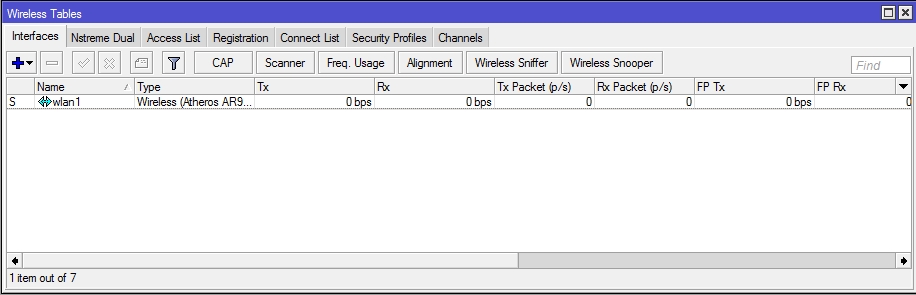
4. [Wireless] — Отдельный пункт для Wi-Fi интерфейсов. Только в данном пункте, можно настроить профили защиты Wi-Fi (он же — пароль для подключения к сети)
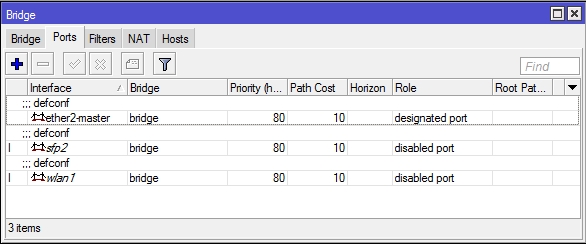
5. [Bridge] — Пункт для настройки программных мостов. В данном окне можно оперировать сетевыми мостами. Добавлять и удалять из них нужные интерфейсы.
6. [PPP] — Отдельный пункт для всех PPP соединений. Мониторинг интерфейсов, задание паролей. Включение собственных PPP серверов и многое другое.
Для дома и малого офиса вполне достаточно использовать данный вид объединения в мост.
7. [Switch] — Пункт для настройки аппаратных мостов. В данном окне можно оперировать сетевыми мостами. Добавлять и удалять из них нужные интерфейсы. Если ваше устройство упирается в производительность при использовании программных мостов, Вы можете разгрузить процессор используя аппаратную обработку отдельным чипом.
8. [Mesh] — Достаточно интересный функционал. Данный пункт необходим для построения MESH сетей между различными точками доступа.
Данные сети построены по ячеечному типу, в которой отдельное устройство, может быть связано со множеством других. В данном типе организации сети повышается отказоустойчивость всей сети.
Данный тип сети хорошо масштабируется. Зона покрытия увеличивается за счет добавления новых устройств в сеть.
Возможно более подробно разберем в одной из статей.
9. [IP] — Один из самых объемных пунктов. У данного пункта есть дополнительное меню. Используется в основном для управления сетевыми параметрами.
- 9.1. [ARP] — Так называемый ARP List («Address Resolution Protocol» — протокол определения адреса). ARP протокол работает с MAC адресами. В данном списке будут присутствовать все устройства, которые подключились к роутеру.
- 9.2. [Accounting] — Используется для системы учета трафика.
- 9.3. [Addresses] — В данном пункте будут присутствовать все IP адреса полученные динамическим способом. Также тут задаются IP адреса для интерфейсов, мостов и всего остального. Основной пункт!
- 9.4. [Cloud] — Служба DDNS организованная самой фирмой MikroTik. В данном случае используется сервер компании MikroTik. Адрес будет иметь вид СЕРИЙНЫЙНОМЕР.sn.mynetname.net
- 9.5. [DHCP Client] — Раздел создания DHCP клиентов для получения IP адресов от внешних или внутренних DHCP серверов.
- 9.6. [DHCP Relay] — Ретрансляция DHCP параметров какого-либо внешнего DHCP сервера.
- 9.7. [DHCP Server] — Один из важных пунктов. Создание DHCP серверов на самом роутере. Их может быть много.
- 9.8. [DNS] — Пункт кеширующего DNS. Можно задавать сопоставления для устройств в локальной сети, к которым можно будет обращаться через браузер по доменному имени.
- 9.9. [Firewall] — Чрезвычайно важный пункт. Благодаря Firewall-у роутер способен фильтровать и распределять трафик. Резать нужное и не пропускать не нужное. Перенаправлять нужные порты на конкретные устройства в локальной сети и многое, многое другое. Данный пункт заслуживает отдельной статьи т.к. он ОЧЕНЬ объемный по своему функционалу! Но пугаться не стоит. Для работы нам много не потребуется =)
- 9.10. [Hotspot] — Пункт настройки гостевых Wi-Fi сетей с авторизацией и подобным функционалом. Как в Московском метро, кафе и парках. Для описания функционала понадобится целая статья.
- 9.11. [IPsec] — Пункт настройки шифрованного туннеля.
- 9.12. [Neighbors] — Пункт в котором отображаются видимые в сети устройства фирмы MikroTik, можно увидеть другие устройства если у них не отключена видимость. Видимость для каждого интерфейса настраивается в этом же пункте.
- 9.13. [Packing] — Склеивание малых пакетов. Используется в очень специфических случаях.
- 9.14. [Pool] — Пункт хранения пула адресов для DHCP серверов. Важный пункт!
- 9.15. [Routes] — Таблица маршрутизации роутера. Один из наиболее важных пунктов в настройке.
- 9.16. [SMB] — Пункт настройки SMB сервера для внешних носителей.
- 9.17. [SNMP] — Пункт настройки средств удаленного мониторинга параметров интерфейсов по SNMP протоколу. Snmpwalk,Zabbix и т.д.
- 9.18. [Services] — Пункт с сервисами управления и получения информации с роутера. API, SSH, Telnet, FTP и др. Можно включать, выключать и менять порты протоколов для обеспечения защиты роутера.
- 9.19. [Settings] — Пункт некоторых настроек для IP ядра
- 9.20. [Socks] — Первый пункт реализации прокси
- 9.21. [TFTP] — Пункт управления TFTP сервером на роутере.
- 9.22. [Traffic Flow] — Пункт сбора трафика NetFlow (в роли Сенсора и Коллектора) для передачи в Анализатор
- 9.23. [UPnP] — Автоматический проброс(перенаправление) портов для Plug Logging
16. [Radius] — Настройки FreeRadius. Используется в основном для авторизации пользователей HotSpot-а.
17. [Tools] — Различные утилиты для пинга, создания нагрузки на канал, отправка Email писем, трассировка, работа с SMS и др.
18. [New Terminal] — Главное оружие пользователя в работе с роутером =) Это консоль. Все действия выполняемые через меню WinBox выполняются коммандами через терминал(она же консоль роутера). И даже позволяет некоторые действия, которые недоступны через меню. Она открывается, когда Вы подключаетесь к роутеру по SSH и Telnet. Заслуживает отдельного внимания и возможно отдельной статьи.
19. [MetaROUTER] — Магическая штука. Благодаря данному функционалу Вы можете поставить MikroTik RoS в текущей MikroTik RoS! Да вы не ослепли, именно так, можно установить еще одну систему в эту же систему. Или даже установить OpenWRT внутрь текущего роутера и у него будет IP, коорый Вы зададите и сможете заходитьна WEB OpenWRT и делать на ней всякие сервера, свои сайты.
В общем достаточно интересная вещь. Но нужно будет немного поковыряться, чтобы все работало, как надо.
20. [Partition] — Достаточно интересный пункт. Можно разбить текущий раздел на два (новые и старый раздел автоматически разделяются поровну). Далее скопировать туда текущую систему, и конфигурацию. И далее можно выбирать с какого раздела загружать систему, перенастраивать по разному и иметь в одной коробке два различных функционала если требуется.
22. [Manual] — Та самая Wiki MikroTik, но уже в локальном исполнении. Подключение к интернету не нужно для её чтения.
23. [New Winbox] — Скачать приложение WinBox, которое хранится в роутере.
24. [Exit] — Выход из WinBox
В заключении:
Как Вы можете видеть интерфейс роутеров MikroTik очень объемный и состоит из множества интересных вещей, такой объем не предоставляет ни одна компания производящая потребительские роутеры.
Да много всего. Да разобраться достаточно сложно. Но если в итоге разобраться…
Можно будет делать вещи очень интересные.
Взять к примеру объединение локальных ресурсов квартиры в Москве, загородной квартиры родителей и дома на дачном участке.
Подключаться к дачным камерам видеонаблюдения, помогать родителям с компьютерами по удаленному доступу.
Создать в Москве медиасервер и иметь к нему доступ с дачного участка без всяких статических IP адресов. Ну или как максимум имея один единственный белый IP адрес ))Собственно, а почему бы, именно так и не сделать )))
Если Вы дочитали до конца, значит я не зря старался ) Спасибо Вам за ознакомление.
Теперь Вы знаете больше
Следующая статья: Прошивка систем на основе MikroTik RoSСписок всех статей в хронологическом порядке: История статей
Поддержка блога
Если Вам не безразлична судьба блога или Вы просто хотите отблагодарить Автора за его труд, смело переходите на страницу Поддержки, там описана вся информация, по тому, как это сделать проще простого =)
Если Вы хотите изучить MikroTik, то это можно реализовать с помощью специального онлайн-курса «Настройка оборудования MikroTik». В курсе изучаются все темы из официальной программы MTCNA, а автором курса является официальный тренер MikroTik. Материал подходит и тем, кто уже давно работает с оборудованием MikroTik, и тем, кто даже не держал его в руках. В состав курса входят 162 видеоурока, 45 лабораторных работ и вопросы для самопроверки с конспектом. Кстати я получал сертификат MTCNA именно тут!
Источник: gregory-gost.ru
WinBox MikroTik
Приложение WinBox MikroTik — это программа, необходимая для использования настройки и управления разными маршрутами MikroTik Routeros. Помогает установить необходимые параметры с учетом безопасности, которые могут помочь устранить любые проблемы с подключением к интернету. Также можно моментально настроить роутер по личному усмотрению, не пытаясь прибегать к поиску необходимых сведений в сети.
Программное обеспечение WinBox была разработана для подробной высококачественной настройки устройства от MikroTik. Выделяет айпи-адрес роутера, а также конкретного устройства, которые подключались к нему. Такой подход позволяет задать пользователям логин и пароль для конкретной точки доступа.
При возникновении определенных сбоев и неполадок с интернетом, приложение автоматически устраняет любую проблему. Можно сохранить любые заданные показатели в файл, необходимо только нажать на клавишу Safe Mode.
Приложение Winbox дополнительно подключается к роутеру с помощью протокола ssh, telnet, это происходит для максимально безопасной работы пользователей. Интерфейс можно использовать без подключения специального программного обеспечения. Программа работает в удобном портативном режиме, именно поэтому легко запускается с помощью обычной флешки без какой-либо установки на компьютер.
Следует обратить внимание, что как только программа обнаруживает ошибки в конфигурации маршрутизатора, можно моментально вернуть былые настройки и поставить по умолчанию, нажав на кнопку Reset Configuration.
Возможности приложения WinBox MikroTik
- Легко отображаются Mac и IP адреса;
- Дополнительно поддерживаются опции Drag and Drop;
- Можно устранить неприятности с потерей с сетью;
- Легко управлять основными клавишами;
- Предлагается настроить роутер под свои параметры;
- Пользователи всегда могут ограничить доступ к собственному Wi-Fi оборудованию;
- Можно подключиться к действующему маршрутизатору в авто-режиме;
- Имеется безопасный режим для полной защиты данных.
Особенности
- Предлагается максимально удобная консоль для управления;
- Можно добавить дополнительные адреса ИП;
- Задействованы небольшие системные требования;
- Легко отображает график по использованию трафика;
- Можно подключиться к маршрутизатору без особого труда;
- Совместимо приложение с любыми операционными системами.
Минусы
- Интерфейс приложения предлагается на других языках;
- Нет никаких обновлений от официального портала;
- Нельзя настроить маршрутизатор от остальных разработчиков.
Источник: pcutilites.com
WinBox

С помощью программы пользователи могут удаленно подключиться к роутеру от компании MikroTik для его настройки. Есть функция поиска устройств в локальной сети.
Дата обновления:
Русский язык:
Разработчик:
Версия Windows:
Windows XP, Windows Vista, Windows 7, Windows 8, Windows 8.1, Windows 10WinBox – приложение для Windows, позволяющее настраивать роутеры от MikroTik. С помощью утилиты пользователи могут удаленно управлять сетевыми устройствами и регулировать скорость передачи данных.
Подключение
После запуска утилиты необходимо ввести IP адрес, логин и пароль для подключения к роутеру. Также есть возможность установить соединение, используя MAC адрес устройства. Приложение способно запоминать учетные данные для входа. Для этого необходимо установить галочку напротив соответствующего пункта.
Управление устройствами
Как и Wireless Network Watcher, данная программа позволяет получить список устройств в локальной сети. Администраторы могут просматривать статистику использования канала связи, регулировать скорость передачи данных и принудительно отключать оборудование от точки доступа.
Для удобства управления есть возможность создавать группы. Также доступен подробный график потребления сетевого трафика для каждого клиента.
Настройка
С помощью утилиты можно менять конфигурацию роутера. Для того, чтобы сохранить параметры в случае обрыва связи, доступен режим Safe Mode. При этом на каждом этапе работы создаются опорные точки, с которых можно продолжить настройку после повторного подключения.
Особенности
- приложение можно скачать и использовать бесплатно;
- утилита предназначена для настройки и управления роутерами от компании MikroTik;
- есть возможность получить список оборудования в локальной сети;
- пользователи могут принудительно отключать устройства от точки доступа;
- поддерживается функция группировки клиентов по категориям;
- приложение совместимо с актуальными версиями Windows.
Источник: iowin.net